Πώς να ελέγξετε την έξοδο ισχύος μιας θύρας USB στα Windows 11/10
Οι περισσότεροι από εμάς κατηγορούμε το καλώδιο ή τον προσαρμογέα για αργή φόρτιση ή αργή μεταφορά δεδομένων. Μόνο ο πιο τεχνικός ανάμεσά μας, αμφισβητεί την έξοδο ισχύος(Power Output) των θυρών USB(USB Ports) . Εάν είστε ένας από αυτούς και θέλετε να μάθετε πώς να ελέγξετε την έξοδο ισχύος(Power Output) των θυρών USB(USB Ports) στα Windows 11/10 , αυτή η ανάρτηση είναι για εσάς.
Πώς να ελέγξετε τη θύρα USB(USB) για Power στα Windows 11/10
Υπάρχουν δύο μέθοδοι με τις οποίες μπορείτε να ελέγξετε την έξοδο ισχύος(Power Output) των θυρών USB(USB Ports) στα Windows 11/10 :
- Από τη Διαχείριση Συσκευών
- Με αίτηση τρίτων
Ας μιλήσουμε για αυτούς λεπτομερώς.
Χρήση της Διαχείρισης Συσκευών
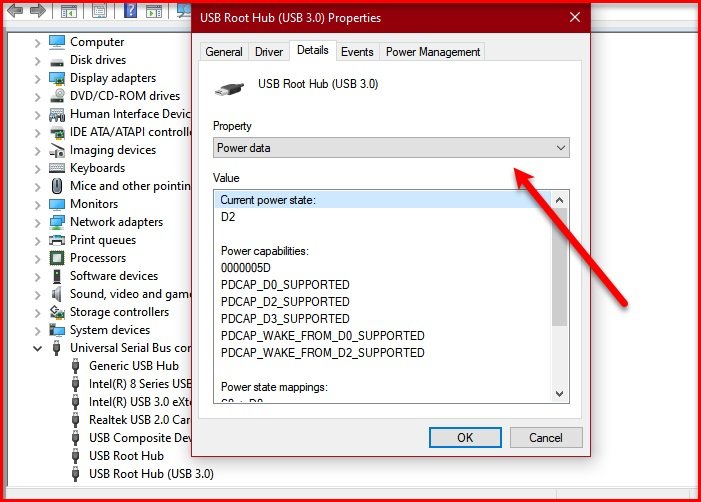
Με τη βοήθεια της Διαχείρισης Συσκευών(Device Manager) , μπορείτε να ελέγξετε την έξοδο ισχύος(Power Output) των θυρών USB(USB Ports) στα Windows 10 .
- Για να το κάνετε αυτό, ξεκινήστε τη Διαχείριση Συσκευών (Device Manager ) με Win + X > Device Manager.
- Αναπτύξτε τον ελεγκτή Universal Serial Bus,(Universal Serial Bus controller, ) κάντε δεξί κλικ στο "USB Root Hub" ή στο "Generic USB Hub" και κάντε κλικ στο Properties.
- Μεταβείτε στην καρτέλα Λεπτομέρειες και από την ενότητα (Details )Ιδιότητα (Property ) επιλέξτε Power data.
- Τώρα, μπορείτε να δείτε την έξοδο ισχύος(Power Output) της θύρας USB(USB Port) από εκεί.
- Θα δείτε κάτι σαν "D0". Όσο μεγαλύτερος είναι ο αριθμός, τόσο χαμηλότερη είναι η έξοδος ισχύος(Power Output) της συσκευής USB(USB Device) .
Για παράδειγμα, σε αυτό το στιγμιότυπο οθόνης, η " Τρέχουσα κατάσταση ισχύος(Current power state) " είναι D2, η οποία βρίσκεται κάπου στη μέση.
ΕΠΙΔΙΟΡΘΩΣΗ(FIX) : Σφάλμα αύξησης ισχύος στη θύρα USB .(Power surge on the USB port)
Χρήση εφαρμογής τρίτων

Εάν θέλετε να μάθετε την ακριβή βαθμολογία εξόδου ισχύος σε (Power Output)Ampere , τότε μεταβείτε στο USBDeview , μια εφαρμογή τρίτου κατασκευαστή για τη διαχείριση των συσκευών USB σας .
Πρέπει να κατεβάσετε και να εγκαταστήσετε την εφαρμογή.
Εκκινήστε το USBDeview και δείτε την (USBDeview )έξοδο ισχύος(Power Output) της θύρας USB από την ενότητα Power .
Μπορεί να θέλετε να χρησιμοποιήσετε το οριζόντιο ρυθμιστικό για να μεταβείτε στην επιλογή Power .
Αυτό μπορεί να είναι λίγο απογοητευτικό εάν ελέγχετε τις εξόδους ισχύος(Power Outputs) πολλών θυρών, επομένως μπορείτε είτε να σύρετε την επιλογή Power είτε να κάνετε διπλό κλικ σε μια συγκεκριμένη θύρα για να μάθετε την έξοδο ισχύος(Power Output) της .
Ας ελπίσουμε ότι σας βοηθήσαμε να ελέγξετε την έξοδο ισχύος(Power Output) των θυρών USB(USB Ports) στα Windows 11/10 .
Διαβάστε παρακάτω: (Read next: )How to enable or disable CD/DVD ROM Drives, USB Drives or Ports.
Related posts
Ενεργοποιήστε τις συνδέσεις δικτύου ενώ βρίσκεστε σε Σύγχρονη Αναμονή στα Windows 11/10
Πώς να ελέγξετε, να μειώσετε ή να αυξήσετε τη χρήση της CPU στα Windows 11/10
Αλλάξτε τις ρυθμίσεις πολυμέσων χρησιμοποιώντας το εργαλείο PowerCFG στα Windows 11/10
Πώς να διορθώσετε προβλήματα εξάντλησης της μπαταρίας στα Windows 11/10
Ο υπολογιστής με Windows δεν λειτουργεί. Η κατάσταση ύπνου δεν λειτουργεί στα Windows 11/10
Πώς να ενεργοποιήσετε ή να απενεργοποιήσετε τις μονάδες USB ή τις θύρες στα Windows 11/10
Η συσκευή εισόδου και εξόδου ήχου απεγκαταστάθηκε κατά την επανεκκίνηση στα Windows 11/10
Σφάλμα No Audio Output Device is Installed στα Windows 11/10
Η κάμερα GoPro δεν αναγνωρίζεται όταν είναι συνδεδεμένη στη θύρα USB
Η οθόνη δεν θα απενεργοποιηθεί μετά την καθορισμένη ώρα στα Windows 11/10
Πώς να εμφανίσετε το παράθυρο "Λεπτομέρειες" στην Εξερεύνηση αρχείων στα Windows 11/10
Η προώθηση θύρας δεν λειτουργεί στο Minecraft στα Windows 11/10
Η επιλογή αδρανοποίησης λείπει στον Πίνακα Ελέγχου στα Windows 11/10
Πώς να χρησιμοποιήσετε το Port Query Tool (PortQry.exe) στα Windows 11/10
Δεν είναι δυνατή η διαμόρφωση της μονάδας USB στα Windows 11/10
Το PowerPlanSwitcher σάς επιτρέπει να αλλάζετε γρήγορα Power Plans στα Windows 11/10
Το Microsoft Intune δεν συγχρονίζεται; Αναγκάστε το Intune να συγχρονιστεί στα Windows 11/10
Πώς να αλλάξετε τη θύρα εκτυπωτή στα Windows 11/10 με τον εύκολο τρόπο
Το καλύτερο δωρεάν λογισμικό ISO Mounter για Windows 11/10
Πώς να ενεργοποιήσετε ή να απενεργοποιήσετε τη συσκευή εξόδου ήχου στα Windows 11/10
